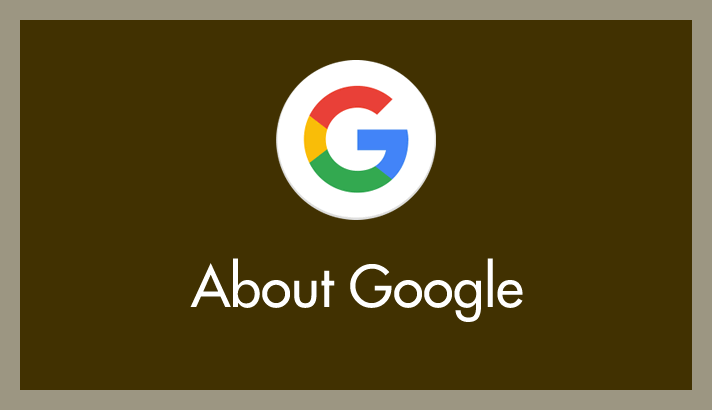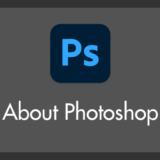キャンペーンやプレゼントなどで Google ストアクレジットをもらったらどこでストアクレジットの残額を確認すればよいのでしょうか?
今回は、Google ストアクレジットを確認する手順を紹介します。
今回の記事内容
Google ストアクレジットを確認する方法
Google ストアクレジットを確認する手順
以下の手順解説は PC ブラウザを例としていますが、 PC とスマホで共通の手順です。
- ブラウザで「Google ストア」にアクセスして Google アカウントでログインします。
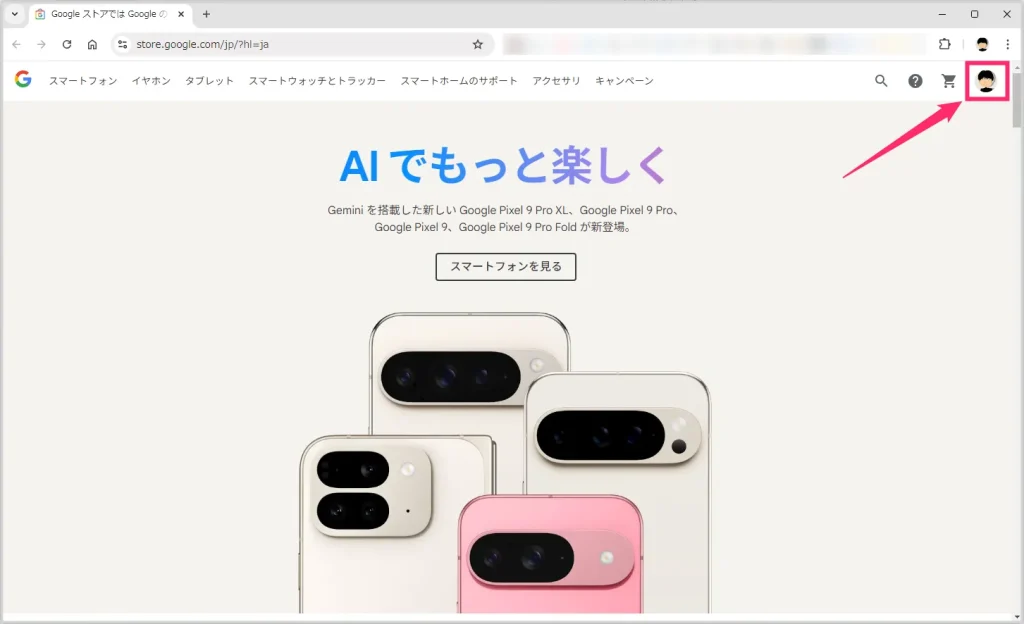
右上の「アカウントアイコン」をクリック(タップ)します。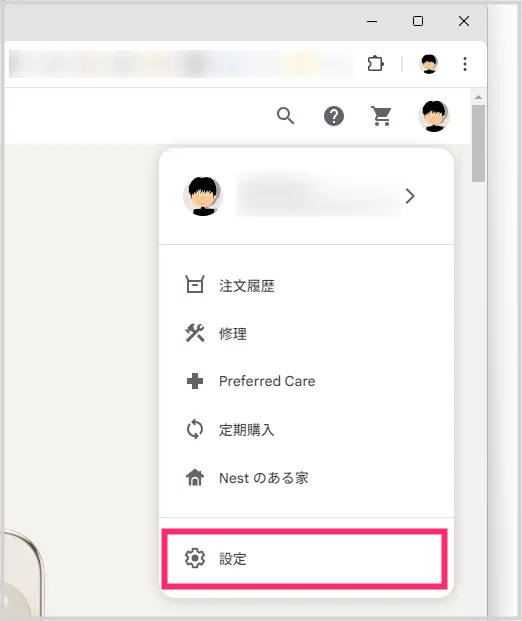
メニューがドロップダウンします。メニュー内の「設定」をクリック(タップ)します。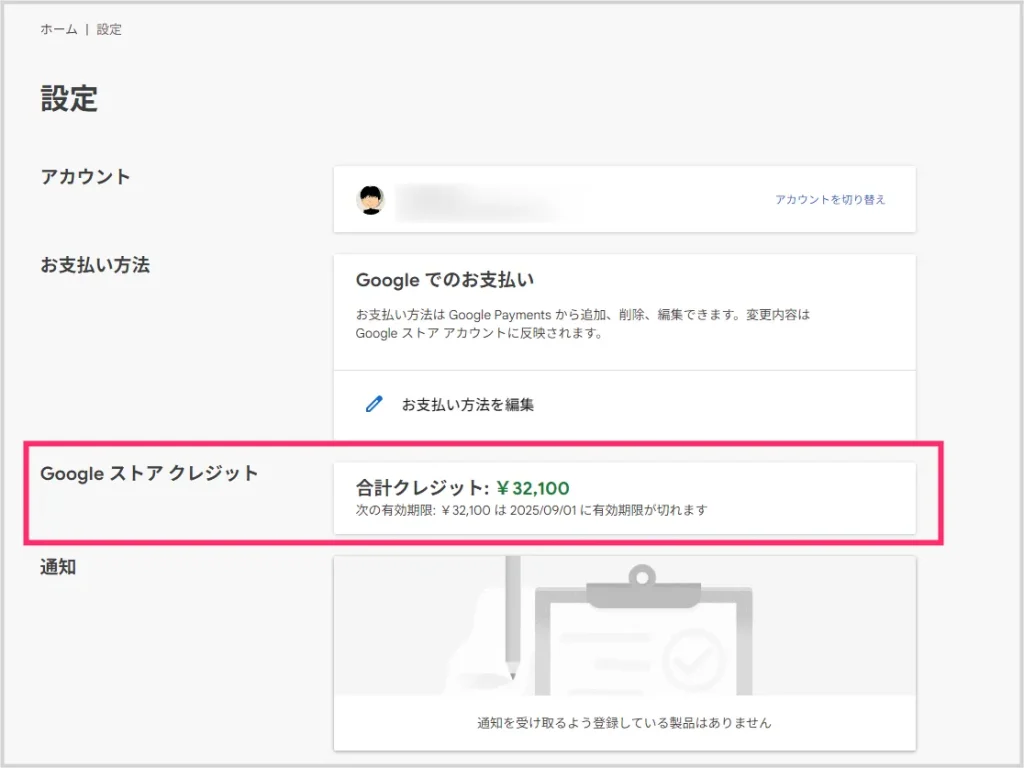
Google ストアクレジット項目に「合計クレジット」として現在保有している金額と有効期限が記載されています。
あとがき
Google Pixel の新型が発売したときなどにストアクレジットのプレゼント(バラマキ)キャンペーンが行われるのは有名なこと。
その他にも Google ストアクレジットを得る機会はちょいちょいあります。
ストアクレジットを得たときに「確認方法がわからない」という場合には、「Tanweb に確認方法があったな」と思い出していただけると幸いです。